如何在 IntelliJ IDEA 中使用 Git
点击上方 Java后端,选择 设为星标
优质文章,及时送达

作者:J’KYO
来源:https://urlify.cn/2YjiEj
1、Git简介
Git是目前流行的分布式版本管理系统。它拥有两套版本库,本地库和远程库,在不进行合并和删除之类的操作时这两套版本库互不影响。也因此其近乎所有的操作都是本地执行,所以在断网的情况下任然可以提交代码,切换分支。Git又使用了SHA-1哈希算法确保了在文件传输时变得不完整、磁盘损坏导致数据丢失时能立即察觉到。
Git的基本工作流程:
- git clone:将远程的Master分支代码克隆到本地仓库
- git checkout:切出分支出来开发
- git add:将文件加入库跟踪区
- git commit:将库跟踪区改变的代码提交到本地代码库中
- git push: 将本地仓库中的代码提交到远程仓库
git 分支
- 主分支
- master分支:存放随时可供生产环境中的部署的代码
- develop分支:存放当前最新开发成果的分支,当代码足够稳定时可以合并到master分支上去。
- 辅助分支
- feature分支:开发新功能使用,最终合并到develop分支或抛弃掉
- release分支:做小的缺陷修正、准备发布版本所需的各项说明信息
- hotfix分支:代码的紧急修复工作
2、Git在IntelliJ IDEA下的使用
2.1、IntelliJ IDEA下配置Git
本地安装好git,并配置合理的SSH key,具体看这里 IntelliJ IDEA->Performance->Version Control->git 将自己安装git的可执行文件路径填入Path to Git executable,点击 Test测试一下
2.2、git clone
VCS->Git->Clone
输入你的远程仓库地址,点击测试一下地址是否正确
2.3、git checkout
在IntelliJ IDEA右下角有一个git的分支管理,点击。选择自己需要的分支,checkout出来
checkout出来,会在底端显示当前的分支。其中1显示的为本地仓库中的版本,2为远程仓库中的版本
点击IDE的右上角的向下箭头的VCS,将分支的变更同步到本地
2.4、git diff
在local changes 中选中要比对的文件,右键选择show diff 便可以查看文件的变动。或者选择Revert放弃文件的改动
2.5、git log
在Version Control下选择Log,可以查看提交历史
2.6、git commit
默认导入的工程已经git add加入库跟踪区了
随便修改一下pom.xml文件,其修改的文件会显示在Version Control中的local changes下
欢迎关注公众号:Java后端
点击IDE右上角的向上箭头的VCS, git commit, 写上日志提交到本地代码库中
2.7、git push
VCS->Git->Push 将本地代码提交到远程仓库
2.8、在Idea命令行使用git
mac下同时按alt+F12,进入idea命令行
常见的命令:
- clone项目 git clone xxxxxx
- 检查项目状态 git status
- 切换分支并和远程的分支关联 git checkout -b xxx -t origin/xxx
- 拉最新更新 git pull
- 提交更新 git commit -am “备注”
- 合并分支到当前分支,首先切换到需要被合并的分支 git checkout xxx, 再合并 git merge yyyy
- 提交 git push
- END -
推**荐阅读 **
1. Spring 的 Bean 生命周期
2. 12306 又崩溃,买张车票怎么就这么难
3. 发布没有答案的面试题,都是耍流氓
4. 什么是一致性 Hash 算法?
5. 团队开发中 Git 最佳实践
喜**欢文章,点个在看 **


























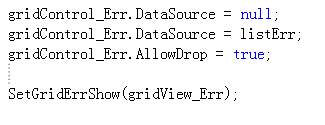
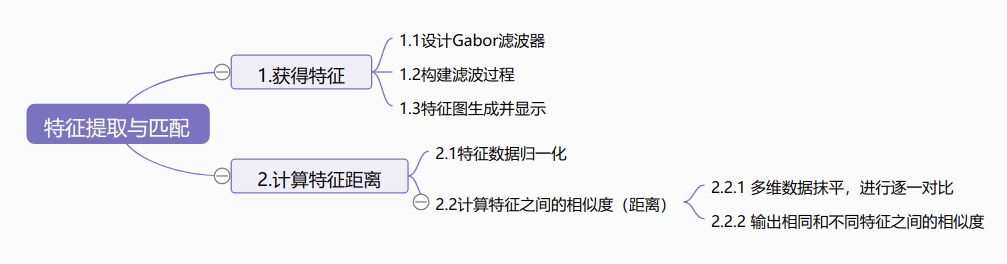
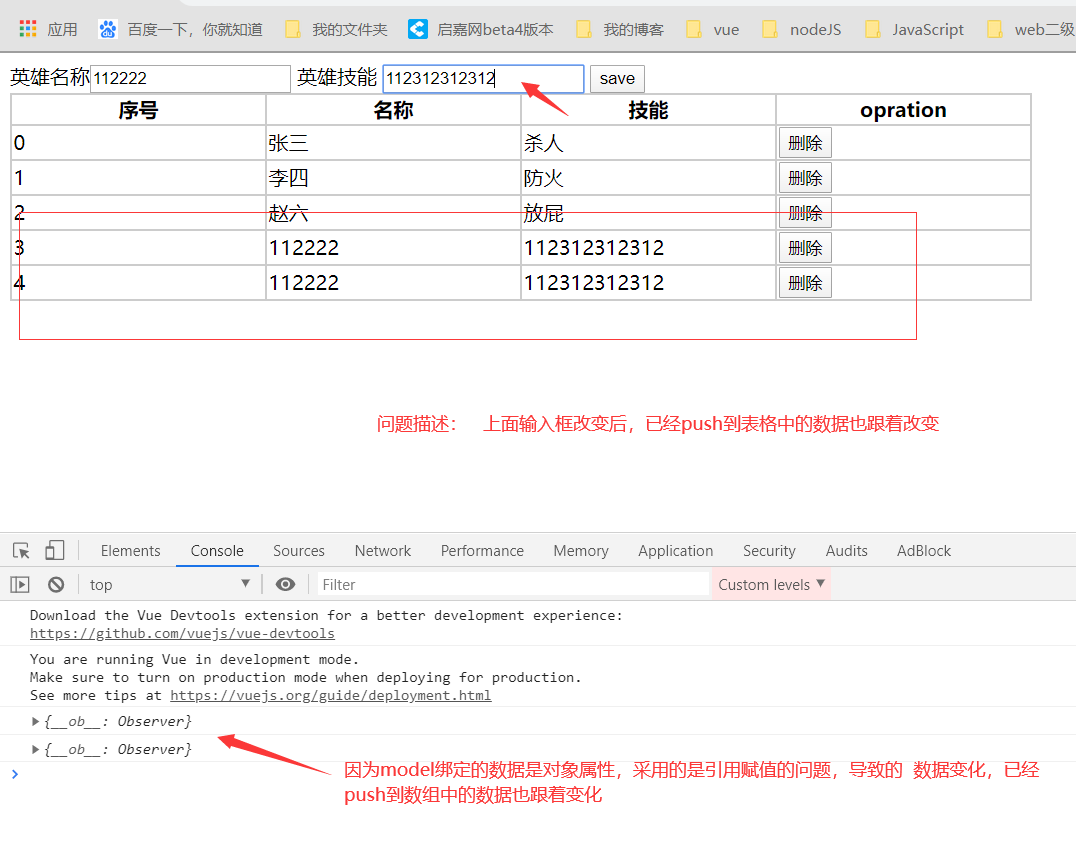
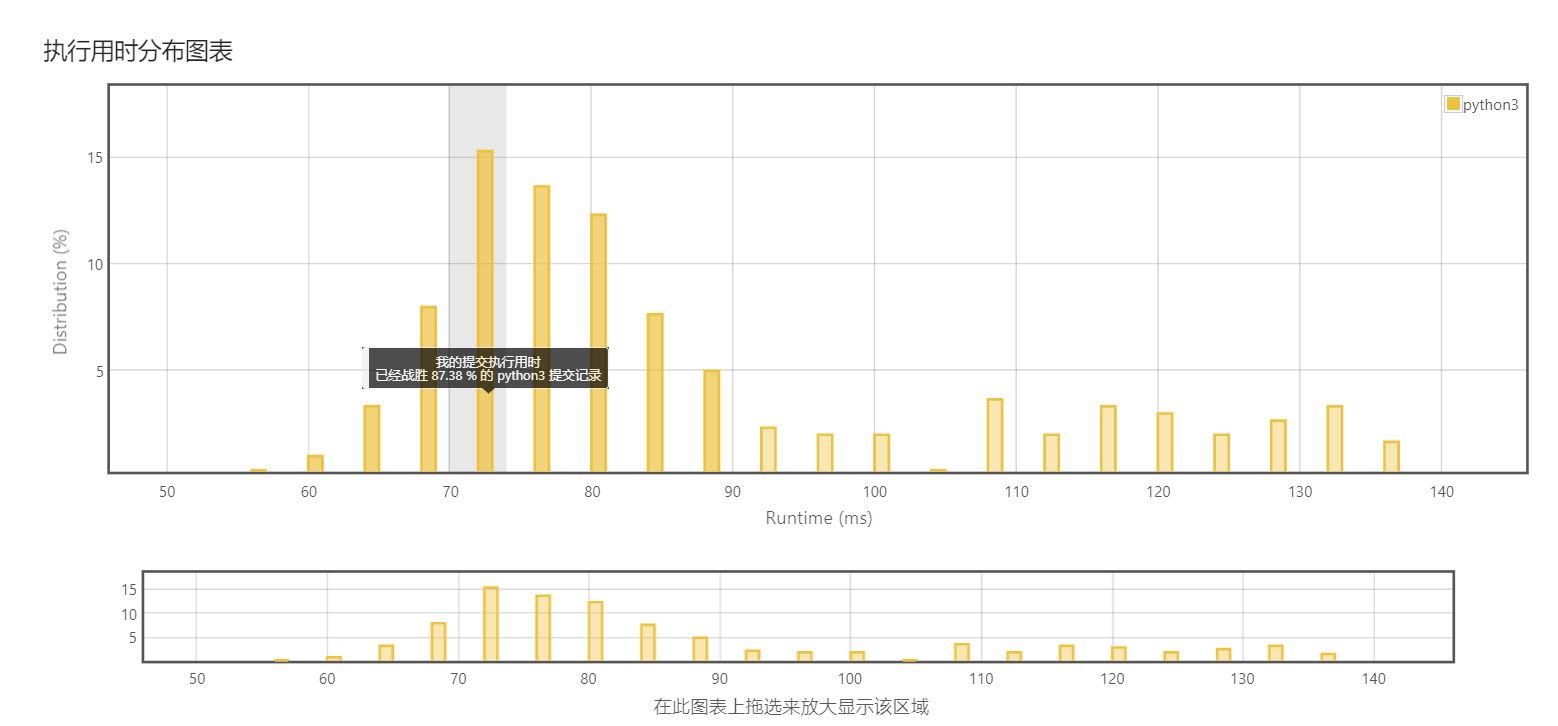
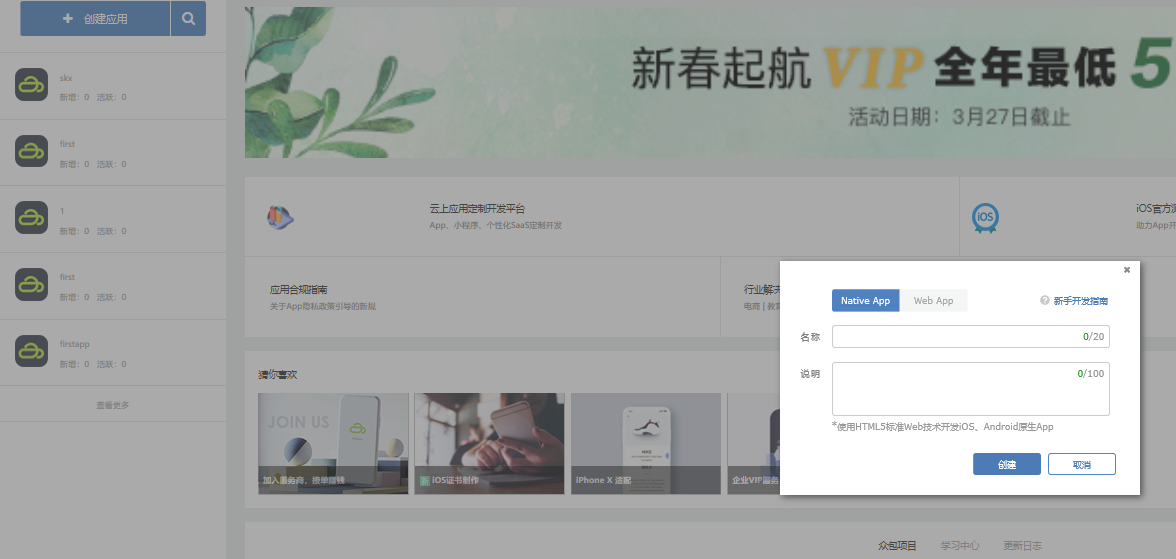




还没有评论,来说两句吧...